Πώς να ενεργοποιήσετε τις αυτόματες ώρες λειτουργίας στα Windows 10
Microsoft των Windows 10 Ήρωας / / March 17, 2020
Τελευταία ενημέρωση στις

Οι ενεργές ώρες στα Windows 10 σας επιτρέπουν να αποφύγετε την ανεπιθύμητη επανεκκίνηση μετά τις ενημερώσεις των Windows. Και ξεκινώντας με την έκδοση 1903, μπορείτε να ενεργοποιήσετε τις αυτόματες ώρες λειτουργίας. Δείτε πώς.
Η επόμενη μεγάλη ενημέρωση δυνατοτήτων για τα Windows 10 βρίσκεται ακριβώς πίσω από τη γωνία. Πρόσφατα σας παρουσιάσαμε ορισμένα από τα αξιόλογες νέες λειτουργίες Windows 10 1903. Υπάρχουν όμως πολλά περισσότερα που δεν έχουν τόσο μεγάλη προσοχή αλλά είναι εξίσου σημαντικά. Και αυτό που θα καλύψουμε εδώ είναι οι Αυτόματες ώρες λειτουργίας.
ο Η λειτουργία ενεργών ωρών στα Windows 10 παρουσιάστηκε για πρώτη φορά με την Επέτειος Ενημέρωσης και σας επιτρέπει να ελέγχετε πότε θα γίνει επανεκκίνηση του συστήματός σας μετά τη λήψη ενημερώσεων των Windows. Είναι ένα σημαντικό χαρακτηριστικό, καθώς κανείς δεν θέλει να γίνει επανεκκίνηση του υπολογιστή τους, ενώ εργάζονται σε ένα έγγραφο ή παίζουν ένα παιχνίδι. Επιτρέπει στον χρήστη να ενημερώσει τα Windows ώστε να μην επανεκκινήσει τον υπολογιστή κατά τη διάρκεια των ωρών λειτουργίας του στο μηχάνημα. Ωστόσο, το βασικό ζήτημα είναι να θυμάστε να αλλάξετε τις ώρες λειτουργίας καθώς αλλάζει το πρόγραμμά σας. Αυτό περιλαμβάνει την αλλαγή τους σε άλλους υπολογιστές που χρησιμοποιείτε σε διαφορετικές ώρες της ημέρας.
Αλλά ξεκινώντας από τα Windows 10 1903, η λειτουργία "Αυτόματες ώρες λειτουργίας" (Active Active Hours) επιτρέπει στα Windows να προσαρμόζουν τις ενεργές ώρες ανάλογα με τη δραστηριότητα χρήσης της συσκευής σας. Ωστόσο, δεν είναι ενεργοποιημένη από προεπιλογή, επομένως θα πρέπει να την ενεργοποιήσετε. Εδώ είναι πώς να το κάνουμε.
Ενεργοποίηση αυτόματων ενεργών ωρών
Για να ξεκινήσετε, κατευθυνθείτε προς Ρυθμίσεις> Ενημέρωση και ασφάλεια> Windows Update και κάντε κλικ στο κουμπί "Αλλαγή ενεργών ωρών" στα δεξιά.
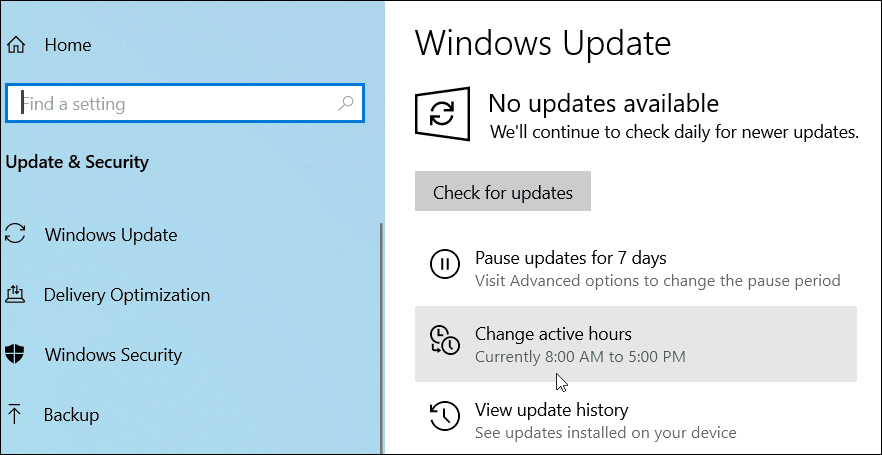
Στην επόμενη οθόνη, απλά ενεργοποιήστε το διακόπτη "Προσαρμογή ενεργών ωρών για αυτήν τη συσκευή βάσει δραστηριότητας" και, στη συνέχεια, μπορείτε να κλείσετε τις Ρυθμίσεις.
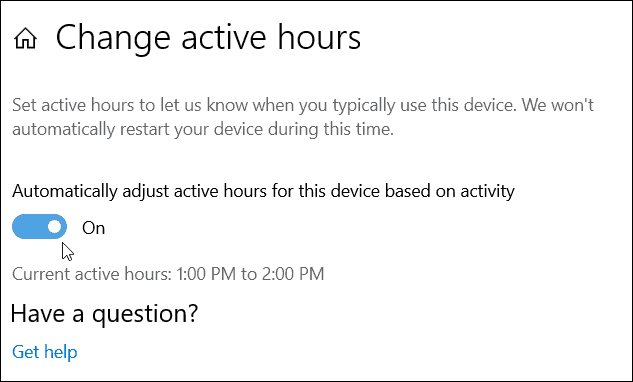
Αυτό είναι το μόνο που υπάρχει σε αυτό. Στη συνέχεια, τα Windows 10 θα παρακολουθούν τη χρήση της συσκευής σας και θα επιλέγουν ένα χρονικό εύρος για επανεκκίνηση μετά τη λήψη ενημερώσεων βάσει της δραστηριότητάς σας. Αυτό θα πρέπει να αποτρέπει την επανεκκίνηση του συστήματος ενώ εργάζεστε ενεργά.
Είναι σημαντικό να σημειώσετε ότι μπορείτε ακόμα να ρυθμίσετε μη αυτόματα τις ενεργές ώρες, αν προτιμάτε - όπως και οι προηγούμενες εκδόσεις. Για να το κάνετε αυτό, απλά κάντε κλικ στο κουμπί "Αλλαγή ενεργών ωρών" και αντί να αναστρέψετε τον διακόπτη "auto" κάντε κλικ ή πατήστε στη σύνδεση "αλλαγή" και, στη συνέχεια, συνδέστε τις ώρες που είναι πιο πιθανό να είναι ενεργές σε σας Σύστημα.
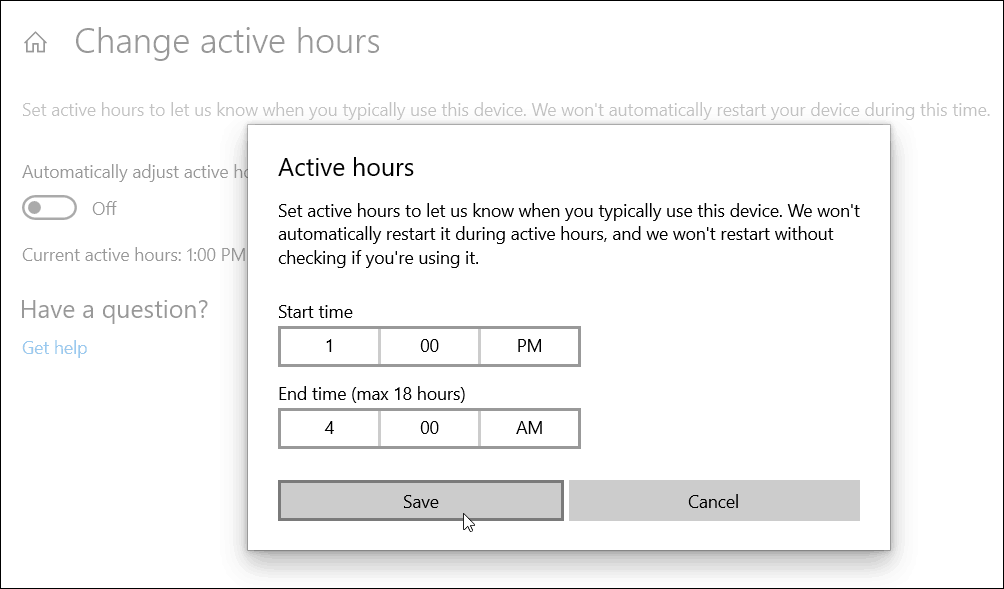
Οι ενεργές ώρες καθορίζονται από τις 8:00 π.μ. έως τις 5:00 μ.μ. από προεπιλογή, η οποία είναι μια τυπική ημέρα εργασίας για τους περισσότερους ανθρώπους. Ωστόσο, υπάρχουν εκείνοι από εμάς που είναι κουκουβάγιες ή εργάζονται μη παραδοσιακές ώρες. Ωστόσο, εάν εργάζεστε με περιττές ώρες και με πολλαπλές μηχανές, η ενεργοποίηση της Αυτόματης Ώρας λειτουργίας θα πρέπει να αποτρέψει την ενόχληση της επανεκκίνησης του Windows Update ενώ εργάζεστε.



